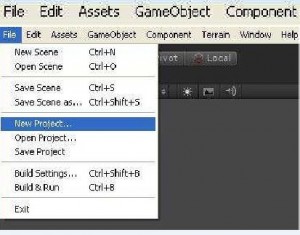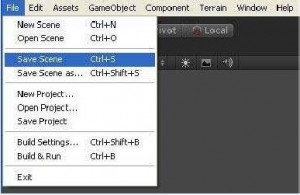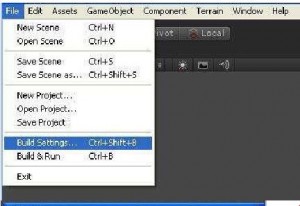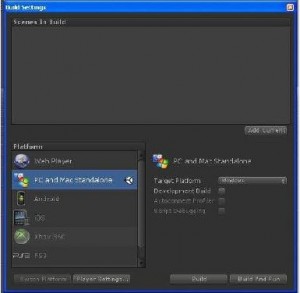Hallo kawan-kawan, kemarin saya sudah menjelaskan pengenalan software Unity 3D. nah sekarang saya akan saya lanjutkan artikelnya mengenai cara membuat game dengan Unity 3D,sekarang saya akan menjelaskan fungsi toolbar yang ada di Unity3D dan membuat,menyimpan dan mengkompilasi Project.Toolbar Unity3D terdiri dari lima bagian utama,yaitu :
1.Transform Tool
Digunakan untuk menggeser,memutar dan mengubah ukuran Projet.
Contoh penggunaan transform tool:
-Buat object cube dengan cara pilih create di hierarchy,pilih cube
-Move the secelected object :geser objek cube pada sumbu x,y, atau z.
2.Transform Gizmo Toggle
Toolbar ini biasanya dipakai untuk mengatur sudut pandang koordinat pada scene view seperti :Center,Pivot,Local,Global.
3.Play/Pause/Step Button
Toolbar ini berfungsi untuk play,stop,dan pause. anda pasti sudah tau fungsi toolbar ini.
4.Layout Frop-Down
Toolbar ini berfungsi untuk mengubah atau mengkustomisasi jendela tampilan Unity anda.
- Membuat dan Meyimpan Project Baru, langkah-langkahnya sebagai berikut.
Membuat Project Baru :
1.anda klik pada menu di atas klik file->New Project
2.Lalu Pilih CreateMenyimpan Project Baru
1.Klik FIle->Save Project - Membuat Scene Baru
1.Klik File->New Scene

- Langkah menyimpan scene
1.Klik FIle->Save Scene, atau File->Save Scene as

2.Berikan nama terserah anda, lalu simpan di folder asset. - Membuild Game
Setelah anda membuat project game langkah berikutnya adalah bagaimana game tersebut bisa di build sehingga dapat dimainkan orang lain.
Unity Menyediakan fasilitas mem-build game dengan satu langkah cepat :
1.Klik File->Buid Setting

2.Pilih salah satu platform yang akan dipakai,lalu tekan Build.

Sekian Dulu Guys artikel mengenai membuat game dengan Unity3D di part 2 nanti untuk selanjtunya saya akan membahas artikel mengenai cara Membuat Obyek Dasar dengan Unity3D, semoga bermanfaat guys 😀